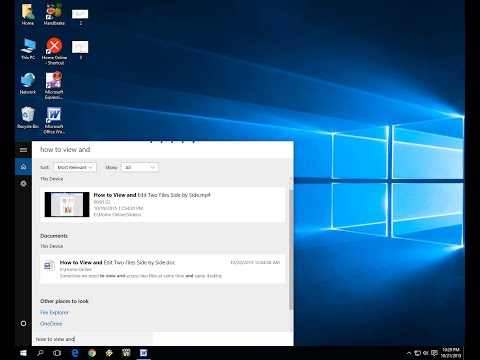
Turinys
- Kaip ieškoti failų „Windows 10“ su langu
- Kaip ieškoti failų „Windows 10“ su „Cortana“
- Kaip ieškoti failų „Windows 10“: patarimai
Yra tiek daug skirtingų būdų, kaip naudoti „Windows“ kompiuterį, nes yra įvairių tipų „Windows“ kompiuteriai. „Microsoft“ „Windows 10“ operacinė sistema buvo sukurta siekiant pagerinti milijonus užduočių, kurias žmonės kasdien naudoja savo „Windows 10“ kompiuteriu. Failų paieška „Windows 10“ turėtų būti teisingesnė nei ankstesnėse versijose.
Kai kurie seni „Windows“ paieškos bruožai vis dar yra visiški - pvz., Vis dar įmanoma ieškoti viso aplanko iš adreso juostos. Nauji naujinimai taip pat papildė keletą sveikinimo funkcijų. „Microsoft“ „Cortana“ asmeninis asistentas lengviau suranda failus. Į užduočių juostą yra sukurta paieškos juosta. Integracija su „Microsoft“ debesies paslaugomis reiškia, kad vartotojai gali rasti tiek darbų, tiek asmeninių failų, jų neišnagrinėdami.

Skaityti: 20 „Windows 10“ patarimai ir gudrybės iš fanatiko
Štai kaip ieškoti failų „Windows 10“.
Kaip ieškoti failų „Windows 10“ su langu
Paprasčiausias ir paprastas būdas ieškoti failų sistemoje „Windows 10“ yra per naršyklės langą. Ši parinktis buvo vykdoma jau daugelį metų.
Viršutiniame dešiniajame kiekvieno atidaryto „File Explorer“ lango kampe yra paieškos laukelis. Naudodamiesi šiuo paieškos laukeliu, galite ieškoti konkrečių failų jūsų „Windows 10“ kompiuteryje toje aplanke. Tiesiog pradėkite rašyti vardą, kurio ieškote.

Jei bandote ieškoti failų sistemoje „Windows 10“, bet nežinote, kur jie gali būti, palieskite arba spustelėkite Šis kompiuteris mygtuką „File Explorer“ lango kairėje srityje. Tai nustatys paiešką, kad būtų ieškoma kiekvieno aplanko, esančio jūsų kompiuteryje.
Skaityti: 16 „Windows 10“ programos „Gmail“, „YouTube“ ir „More“
Kaip ieškoti failų „Windows 10“ su „Cortana“
Nepaisant to, kad „File Explorer“ jūsų kompiuterio paieškos būdas buvo ilgiausias, „Microsoft“ nebūtinai nori, kad jūs pasitikėtumėte ja. Vietoj to, jis įvedė „jūsų veidą“, aukštesnio profilio būdą ieškoti failų „Windows 10“. Šis metodas yra „Cortana“.
Naujoji paieškos sritis yra įtraukta į „Ask Me Anything“ sritį, kurioje gyvena Cortana asmeninis asistentas. Geriausia tai, kad ji veikia net tada, kai neįjungėte asmeninio asistento.

Tiesiog bakstelėkite arba spustelėkite paieškos laukelį.
Tada pradėkite rašyti paieškos terminą. Pagal numatytuosius nustatymus šiame laukelyje ieškoma daugiau nei tik aplankai. Jis ieškos muzikos, vaizdo įrašų, programų iš „Windows“ parduotuvės ir dar daugiau. Spustelėję failo piktogramą lango viršuje, galite apriboti paiešką pagal failų tipus. Su „Cortana“ gausite tiesioginį rezultatų rinkinį, o daugiau bus įkrauti viršvalandžiai, kai sistema pasiekia „OneDrive“. Tai tik tuo atveju, jei esate prisijungę prie interneto.

Kaip ieškoti failų „Windows 10“: patarimai
- Naudojant „Windows 8“, „Microsoft“ leido naudotojams išsaugoti vietos kompiuteryje esančius failus, kai tikrasis failas buvo išsaugotas „OneDrive“. Naudodami šią funkciją galite ieškoti, perkelti ir atidaryti failus tiesiai iš „Windows“ paieškos programų. Vietoj to, turėsite turėti „OneDrive“ sinchronizavimo failus su nauja „OneDrive“ programa. Ši programa taip pat palaiko verslo sąskaitas, tačiau nepalaiko tų pačių vietos, kurias padarė „Windows 8“. Jei „OneDrive“ arba „OneDrive for Business“ saugomi failai, kurie nėra sinchronizuojami vietoje, jie nebus rodomi ieškant jūsų kompiuterio per „File Explorer“. Turėsite naudoti „Cortana“ metodą. „OneDrive for Business“ ir „OneDrive Personal“ saugomi failai nuves jus į žiniatinklio naršyklės langą, kuriame galite juos perskaityti.
- Negalima apsiriboti tiesiog ieškodami failų pavadinimų. „Windows 10“ leidžia ieškoti dokumento viduje. Pvz., Ieškant „Microsoft Word“ failo, kuriame yra jūsų vardas, yra tokia pat veiksminga, kaip ieškant šio dokumento failo pavadinimo.
- Jei ieškote failų sistemoje „Windows 10“, pagal numatytuosius nustatymus archyvo failai nebus matomi. Tai reiškia, kad ZIP failai nebus matomi iš karto. Jei tikrai turite daug jų, tikrai, įjunkite šią funkciją Valdymo skyde. Tai yra „File Explorer“ parinktys. Galbūt jums reikės perjungti valdymo skydelį į piktogramos vaizdą ir atokiau nuo kategorijos rodinio, kad jį surastumėte.
- Keletas skirtingų veiksnių slypi, kaip greitai galite ieškoti failų „Windows“. Jūsų kietojo disko ir procesoriaus greitis yra du svarbiausi veiksniai. Paprastai kompiuteriai, turintys daugiau atminties - sako, kad 500GB iki 1TB turi diskus, kurie priklauso nuo fizinio elemento. Įrenginiai, kuriuose yra mažesnis saugojimo kiekis, paprastai remiasi kietojo kūno diskais, kurie greičiau ieškomi. Greičio skirtumai gali būti didžiuliai, priklausomai nuo to, kiek failų turite.
Sėkmės bandant ieškoti failų „Windows 10“.


